Обзор iBeesoft DBackup: лучшее программное обеспечение для резервного копирования и клонирования компьютеров 2020 года
Опубликовано: 2022-02-13Вы хотите создать резервную копию или клонировать свои файлы, папки, диски, внешние диски и даже всю операционную систему? И для выполнения этой задачи вы ищете лучшее программное обеспечение для резервного копирования и клонирования?
Тогда iBeesoft DBackup — правильный выбор для вас. Просто просмотрите этот обзор iBeesoft DBackup, чтобы узнать, как создавать резервные копии файлов, дисков и даже системной ОС с помощью iBeesoft DBackup. Кроме того, вы можете узнать, как клонировать диск.
Оглавление
Что такое iBeesoft DBackup?
iBeesoft DBackup — это профессиональный инструмент, позволяющий пользователям компьютеров:
- Резервное копирование файлов,
- Резервное копирование диска,
- Резервное копирование системной ОС,
- Резервное копирование внешнего диска,
- Резервное копирование через USB.
Помимо резервного копирования, он помогает вам клонировать:
- Ваша система,
- Жесткий диск,
- Разделы в вашей системе,
- USB-накопитель,
- Карта памяти.
- Вам может понравиться: Почему я должен использовать iBeesoft Data Recovery? - Хороший вариант для личных и малых бизнес-пользователей
- Как легко создать резервную копию образа Windows 10?
Обзор iBeesoft DBackup: самое мощное универсальное программное обеспечение для резервного копирования и клонирования
В первую очередь я рассматриваю iBeesoft DBackup с его ключевыми функциями и ценами. Далее я могу объяснить, как создавать резервные копии файлов, дисков и системной ОС. Кроме того, вы также можете узнать, как клонировать диск.
Теперь давайте взглянем на ключевые функции iBeesoft DBackup.
1. Резервное копирование всего в вашей компьютерной системе
С помощью iBeesoft DBackup вы можете создавать резервные копии:
- Все типы файлов,
- Папки,
- системные диски,
- USB-накопители,
- Внешние диски.
- Системная ОС.
2. Режимы резервного копирования
С iBeesoft DBackup вы можете настроить резервное копирование как:
- Полное резервное копирование изображения:
- В этом режиме он создает резервные копии всех выбранных вами файлов и папок. И когда вы запускаете эти файлы, он снова создает резервные копии всех этих файлов.
- Инкрементное резервное копирование:
- В этом режиме сначала создаются резервные копии всех выбранных файлов и папок, как и в режиме полного резервного копирования. Но в следующих последующих резервных копиях данные меняются последовательно. И этот бэкап содержит только последние измененные данные.
- Дифференциальное резервное копирование:
- Этот режим похож на инкрементный режим. И здесь также при последующих резервных копиях данные успешно изменяются. Но эта резервная копия включает в себя все изменения данных, которые вы сделали с момента создания полной резервной копии.
Помимо вышеперечисленного, вы также можете настроить расписание резервного копирования, например:
- Резервное копирование по расписанию:
- В этом режиме вы можете запланировать процесс резервного копирования выбранных вами файлов и папок:
- Ежедневно,
- Еженедельно и
- Ежемесячно,
- Кроме того, вы можете установить подходящее время для запуска процесса резервного копирования через день.
- В этом режиме вы можете запланировать процесс резервного копирования выбранных вами файлов и папок:
- Автономное резервное копирование:
- В этом режиме он выполняет резервное копирование только выбранных файлов, папок или томов без прерывания текущих операций, особенно для резервного копирования открытых файлов.
3. Клонируйте все в вашей компьютерной системе

С iBeesoft DBackup вы можете клонировать:
- Жесткий диск в вашей системе.
- Ваша системная ОС.
- USB-накопители.
- Карта памяти.
- Внешние жесткие диски.
4. Быстрое восстановление Все, что вам нужно
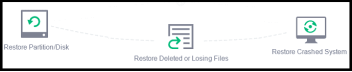
- Предположим, если ваша система выйдет из строя, используйте загрузочный носитель и это программное обеспечение для восстановления вашей системы.
- И он успешно восстанавливает все ваши данные. И вы не можете потерять ни одну из ваших данных.
5. Стоимость резервного копирования iBeesoft DB
- Стоимость iBeesoft DBackup составляет $19,95.
- Кроме того, он предлагает:
- 60-дневная гарантия возврата денег.
- Бесплатное пожизненное обновление.
- Бесплатная пожизненная техническая поддержка.
- Вместе с этим программным обеспечением вы можете купить iBeesoft File Shredder всего за 1 доллар.
- Здесь iBeesoft File Shredder — это инструмент, используемый для безвозвратного удаления данных с жестких дисков и внешних жестких дисков.
Купон на скидку 85% iBeesoft DBackup
Наши читатели получают специальную скидку 85% на продукт iBeesoft DBackup на странице купона This iBeesoft Discount.
Каковы преимущества iBeesoft DBackup?
- С помощью iBeesoft DBackup вы можете создавать резервные копии всего, что есть на вашем компьютере, включая ОС.
- Вы также можете клонировать:
- диск в вашей системе,
- внешний диск,
- USB-накопитель,
- Система.
- Кроме того, вы можете восстановить свои черные файлы, диски и многое другое, включая ОС, с помощью этого программного обеспечения.
Какие технические характеристики необходимы вашей системе для использования iBeesoft DBackup?
Давайте взглянем на следующее, чтобы узнать технические характеристики, необходимые вашей системе для использования iBeesoft DBackup.
- Система: Windows 10/8/8.1/7/Vista/XP.
- Дисковое пространство: не менее 1 ГБ свободного места на жестком диске.
- ЦП: процессор 1 ГГц.
- Оперативная память: равна или больше 1 ГБ.
- Жесткий диск: жесткий диск Parallel ATA (IDE), жесткий диск Serial ATA (SATA), твердотельный накопитель и т. д.
- USB-накопитель: USB 1.0/2.0/3.0, флэш-накопитель и т. д.
- Хранение карт: карта памяти/SD, CF-карта, смарт-карта и т. д.
- Большое устройство хранения: RAID, накопитель большой емкости и т. д.
Рекомендуется: Что такое iDrive? Цены, функции и подробная информация о лучшем сервисе облачного резервного копирования

Как использовать iBeesoft DBackup для резервного копирования и клонирования?
С помощью iBeesoft DBackup вы можете создавать резервные копии выбранных файлов с любых портативных или жестких дисков, отображаемых на вашем ПК с Windows. И это отличный способ сделать резервную копию важных файлов напрямую без большого хранилища. Кроме того, резервные копии файлов будут сохранены в файл пакета. И позволяет восстанавливаться, когда вам это нужно.
В этом разделе вы можете узнать о:
- Как использовать iBeesoft DBackup для резервного копирования файлов с жесткого диска
- Как использовать iBeesoft DBackup для клонирования диска (резервного диска)
- Как использовать iBeesoft DBackup для резервного копирования системы
1. Как использовать iBeesoft DBackup для резервного копирования файлов с жесткого диска
Шаг 1: Нажмите « Резервное копирование файлов » в главном окне iBeesoft DBackup. Затем он перенаправляет вас в каталог всех жестких дисков вашего компьютера.
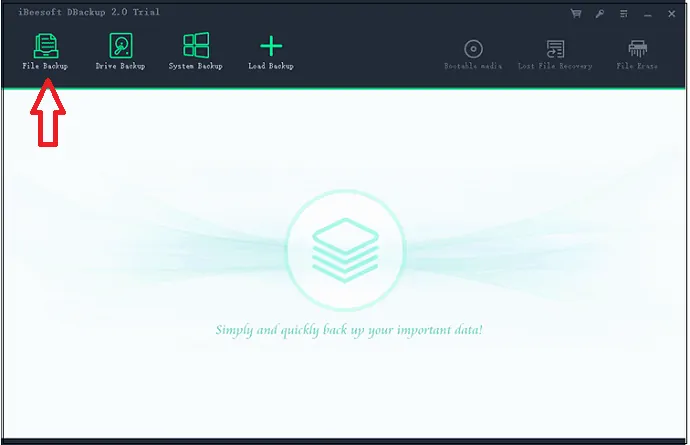
Шаг 2. Теперь предположим, что если вы хотите создать резервную копию файлов с переносных устройств хранения, таких как USB-накопитель, флэш-накопитель или любой другой внешний жесткий диск, сначала подключите устройство к компьютеру. Тогда ваш компьютер обнаружит его. Далее iBeesoft DBackup тоже его обнаруживает.
Либо в каталоге всех жестких дисков вашего компьютера выберите файлы, для которых необходимо сделать резервную копию. И нажмите кнопку « Пуск » в правом верхнем углу.
Затем программе потребуется несколько секунд, чтобы создать резервную копию всех выбранных вами файлов. И он помещает все эти файлы в сжатый пакет файлов изображений, чтобы сэкономить ваше время и память.
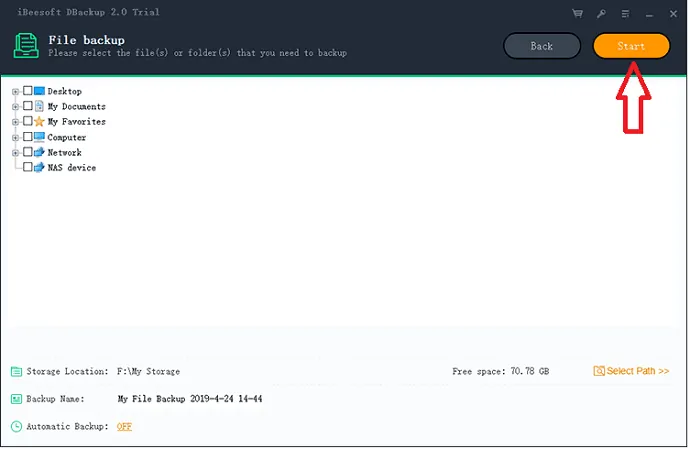
Шаг 3: После завершения резервного копирования. Затем вы можете просмотреть детали резервного копирования в его окне.
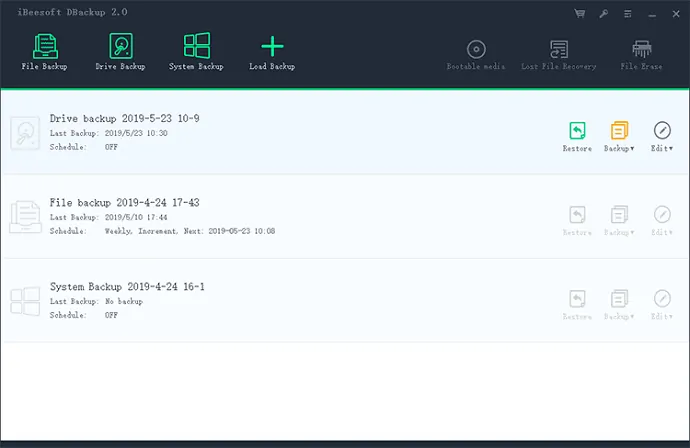
2. Как использовать iBeesoft DBackup для клонирования диска (резервного диска)
- Предположим, если вы хотите создать резервную копию важного диска, то лучшим вариантом будет его клонирование, а не перенос файлов с него.
- Потому что диск в вашей системе содержит ваши файлы и папки с хранилищем в сотни ГБ.
- Итак, если вы клонируете его с помощью iBeesoft DBackup. Тогда iBeesoft DBackup сэкономит ваше время и уменьшит объем памяти, необходимый для вашего диска-клона.
- Просто выполните следующие шаги, чтобы выполнить эту задачу.
Шаг 1: Если вы хотите клонировать диск с внешнего жесткого диска или на него, подключите внешний жесткий диск к компьютеру. И позвольте вашему компьютеру обнаружить это.
Или если вы хотите клонировать диск на вашем компьютере. И хотите сохранить файл клона на другой диск на вашем компьютере. Затем пропустите этот шаг и перейдите к шагу 2.
Шаг 2: Нажмите Backup Drive в главном окне iBeesoft DBackup. И выберите диск, для которого нужно создать резервную копию.
Шаг 3: Прежде чем разрешить программному обеспечению резервный диск:
- Укажите путь для сохранения файла резервной копии,
- Установите эту резервную копию в качестве автоматической резервной копии или посекторной резервной копии.
Управляя всем, нажмите кнопку « Пуск ». Как правило, резервное копирование диска занимает несколько минут, так как он содержит множество файлов и папок. Итак, наберитесь терпения.
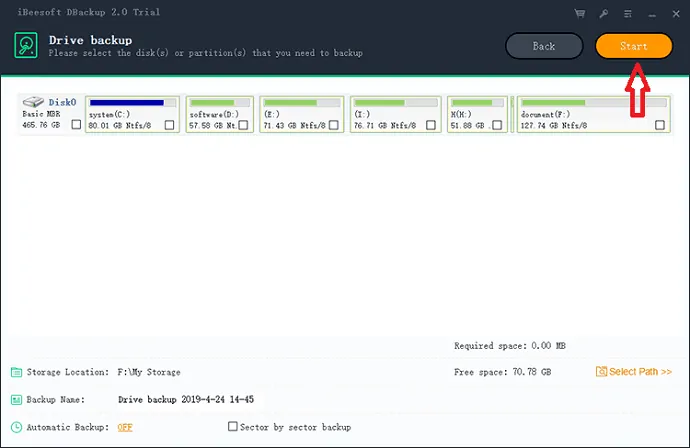
Шаг 4: После завершения резервного копирования. Затем это программное обеспечение отображает некоторые параметры резервного копирования диска клона. Затем управляйте этими параметрами.
3. Как использовать iBeesoft DBackup для резервного копирования системы
- Как известно, операционная система (ОС) на вашем компьютере очень важна. Потому что он определяет производительность вашей системы. Итак, вам нужно позаботиться об этом и сделать резервную копию.
- Предположим, вы сделали резервную копию своей системной ОС с помощью iBeesoft DBackup.
- И если ваша ОС внезапно выйдет из строя. Затем вы можете легко восстановить его, используя резервную копию, которую вы сделали с помощью iBeesoft DBackup.
- Итак, вам необходимо сделать резервную копию операционной системы вашего компьютера.
- Выполните следующие шаги, чтобы сделать резервную копию вашей системы.
Шаг 1: Если вы хотите сделать резервную копию вашей системы на внешний жесткий диск. Затем подключите внешний жесткий диск к вашей системе. Или предположим, что вы хотите сделать резервную копию вашей системы на диске вашего компьютера. Тогда пропустите этот шаг. И перейдите к шагу 2.
Шаг 2: Нажмите « Резервное копирование системы» в главном окне iBeesoft DBackup.
Шаг 3: Далее,
- Настройте путь резервного копирования системы,
- Назовите файл резервной копии,
- Настройте резервное копирование как автоматическое резервное копирование или посекторное резервное копирование.
Шаг 4: Затем нажмите кнопку « Пуск » в правом верхнем углу окна. Тогда потребуется несколько больше времени для резервного копирования вашей компьютерной системы.

Шаг 5: После завершения резервного копирования. Затем вам нужно настроить параметры файла резервной копии вашей системы.
Заключение
Прочитав эту статью, вы наверняка поймете, что iBeesoft DBackup — отличный инструмент для резервного копирования и клонирования:
- Ваши важные файлы, папки и даже диски на вашем компьютере.
- ОС компьютера.
- Внешние жесткие диски.
- USB-накопители.
Кроме того, это поможет вам восстановить любой файл резервной копии, включая ОС, в любое время.
- Читать далее: Обзор AOMEI Backupper Professional: лучшее программное обеспечение для автоматического резервного копирования
- Как сделать резервную копию Mac на внешний жесткий диск с помощью Time Machine
Я хочу, чтобы эта обзорная статья по iBeesoft DBackup действительно помогла вам узнать основные функции iBeesoft DBackup. И вы можете узнать, как использовать iBeesoft DBackup для резервного копирования и клонирования ваших файлов, папок, жестких дисков и ОС. Если вам понравилась эта статья, сделайте одолжение, поделитесь ею и подпишитесь на WhatVwant в Facebook, Twitter и YouTube, чтобы получать дополнительные советы.
Обзор iBeesoft DBackup — часто задаваемые вопросы
Каковы преимущества iBeesoft DBackup?
Главное преимущество iBeesoft в том, что вы можете сделать резервную копию всего, что есть на вашем компьютере. Вы также можете клонировать диск в вашей системе, USB-накопитель и т. д.
Сколько стоит iBeesoft?
iBeesoft DBackup стоит 19,95 долларов. Вы также можете использовать бесплатную версию iBeesoft DBackup. Но бесплатная версия ограничивает резервное копирование данных.
Могу ли я запланировать резервное копирование в iBeesoft DBackup?
да. Вы можете запланировать процесс резервного копирования выбранных файлов и папок. Вы также можете установить подходящее время для запуска процесса резервного копирования через день.
Как сделать резервную копию файлов с жесткого диска с помощью iBeesoft DBackup?
Выберите «Резервное копирование файлов» на экране, а затем выберите файлы, которые вы хотите сделать резервными копиями. Нажмите на кнопку «Пуск» в правом верхнем углу. Он сделает резервную копию всех выбранных вами файлов за несколько секунд.
